چگونه صفحات وب را به صورت PDF ذخیره کنیم؟

تقریبا همه افراد نیاز به ذخیره صفحاتی از وب و به اشتراک گذاری آنها با همتیمیهایشان دارند. بهترین راه حل تبدیل این صفحات به فایل “PDF” است تا بتوان آن را به راحتی نمایش یا به هرجایی انتقال داد. با این حال، همه توانایی انجام این کار را ندارند. پس بیایید سری به محبوبترین جستجوگرها زده و مراحل قدم به قدم تبدیل صفحات به “PDF” را در آنها دنبال کنیم. در ادامه تبدیل صفحات وب به PDF را در تمام سیستمعاملها میبینید.
ویندوز EDGE
در اکثر مرورگرها بخش پرینت کارآمدترین و سریعترین روش ذخیره صفحه وب به PDF به حساب میآید. اگر از ویندوز “EDGE” استفاده میکنید مراحل تقریبا مشابه و به سادگی خواهد بود.
ابتدا گزینه “Print” را انتخاب کنید.
منو را به سمت پایین رفته و در قسمتی که دستگاه پرینتر مورد نظر را انتخاب میکنید، “Microsoft print to PDF” را انتخاب کنید.
در این قسمت هر ویرایشی که لازم میدانید را انجام دهید سپس گزینه “Print” را بزنید. سپس تمام صفحات در صفحه وبی که باز کردهاید ذخیره میشود و در پنجره پرینت میتوانید تمام صفحات را از بالا به پایین مشاهده کنید.
لازم به ذکر است که ویندوز “Edge” از تم ویندوز 10 در قسمت پرینت استفاده میکند. جستجوگرهای قدیمی مانند Internet Explorer از روش های قدیمیتری استفاده میکنند اما مراحل انجام آن فرقی با دیگر مرورگرها نخواهد داشت.
مرورگر سافاری
اگر از مرورگر سافاری استفاده میکنید، باز هم از گزینه “Print” استفاده خواهید کرد اما کمی متفاوت خواهد بود. سافاری برای تبدیل صفحات به “PDF” بسیار کاربردی است زیرا به طور خودکار گزینههای بیشتری نسبت به ویندوز دراختیار شما قرار میدهد. این گزینهها به شما کمک میکند که فایلهای تبدیل شده را راحتتر با دیگران به اشتراگ بگذارید.
به صفحهای که میخواهید ذخیره کنید بروید و در قسمت “File” گزینه “Print” را انتخاب کنید تا به پنجره پرینت وارد شوید.
به قسمت پایین سمت چپ پنجره نگاه کنید و گزینه “PDF” را انتخاب کنید. در منوی باز شده گزینههای متعددی جهت ذخیره خواهید دید. برای ذخیره سازی به سادهترین شکل، گزینه “Save as PDF”را انتخاب کنید یا اگر مایل بودید، میتوانید از گزینههای دیگر جهت اضافه کردن ویژگی های بیشتر استفاده کنید. سپس گزینه “Save” را بزنید و کار تمام است!
مرورگر کروم
کروم رابط کاربری دیگری برای استفاده دارد، پس اگر از “Chromebook” یا سیستم عامل کروم استفاده میکنید، مراحل زیر را دنبال کنید.
مانند دیگر مرورگرها، وارد منوی “Setting” شوید و گزینه “Print”را انتخاب کنید تا پنجره پرینت نمایان شود. در پنجره نمایان شده دنبال گزینه “Destination” بگردید و سپس گزینه “Change” را انتخاب کنید و درمرحله بعد گزینه “Save as PDF” را انتخاب نمایید. حالا پیش نمایشی از صفحات مورد نظر در روبروی شما نمایان میشود. بعد از اعمال تغییرات مورد نظرتان، گزینه “save” را انتخاب کنید و تمام!
در سیستم عامل IOS
اگر گزینه “Share” را پیدا نکردید نگران نباشد. نیازی به دانلود برنامهای خاص نیست. این اسم دیگر گزینه آپلود است که همیشه در مرورگرتان به آن دسترسی دارید. در قسمت “toolbar” گزینه مربعی شکل با فلشی به سمت بالا را پیدا کنید. این گزینهی شروع کار ما است!
در صفحه مورد نظرتان، گزینه “Share” را انتخاب کنید.
این گزینه آپشنهای مختلفی مختص اپلیکیشن هایی که نصب کرده اید نمایش خواهد داد. بگردید و گزینه “Save PDF to iBooks” را پیدا و انتخاب کنید.
این گزینه به صورت اتوماتیک فایل “PDF” شما را ذخیره و به برنامه “iBooks” انتقال میدهد. با این حال، باید کمی حوصله به خرج دهید چون انتقال فایل های “PDF” در موبایل شدنی است اما گاهی به دلیل بروز مشکل در هنگام فرمت کردن با خطا نیز مواجه میشود. اگر فایل “PDF” ذخیره شده خیلی خوانا نیست، از ورژن “Desktop” استفاده کنید.
در سیستم عامل اندروید:“URLTOPDF”
اگر از دستگاه اندرویدی استفاده میکنید، یکی از آسانترین راههای تبدیل صفحات به “PDF” استفاده از اپلیکیشن “URLTOPDF” است.
بعد از نصب این اپلیکیشن، به وبسایت مورد نظرتان بروید سپس “URL” سایت را کپی کرده و در اپلیکیشن “paste” کنید و گزینه “Convert” را انتخاب کنید. سپس فایل شما آماده نمایش یا به اشتراک گذاری خواهد شد. در ضمن از طریق این اپلیکیشن میتوانید صفحه مورد نظرتان را به آسانی و به شکل دلخواهتان تغییر دهید.
“Adobe PDF Toolbar”
اگر برای استفاده از خدمات “Adobe” پولی پرداخت میکنید یا از ورژن رایگان آن استفاده میکنید، گزینه دیگری نیز وجود دارد. شرکت “Adobe” به شما اجازه نصب “PDF Toolbar” را در مرورگرتان میدهد. با این ویژگی شما قادرید به سرعت هرچه تمامتر صفحه مورد نظرتان را با فشردن یک دکمه به “PDF” تبدیل کنید. این ویژگی بر روی “Internet Explorer”، “Chrome” و “Firefox” قابل اجراست و همچنین میتوانید در “Adobe Tools” نیز از امکانات آن بهرهمند شوید.
منبع : آیتیایران
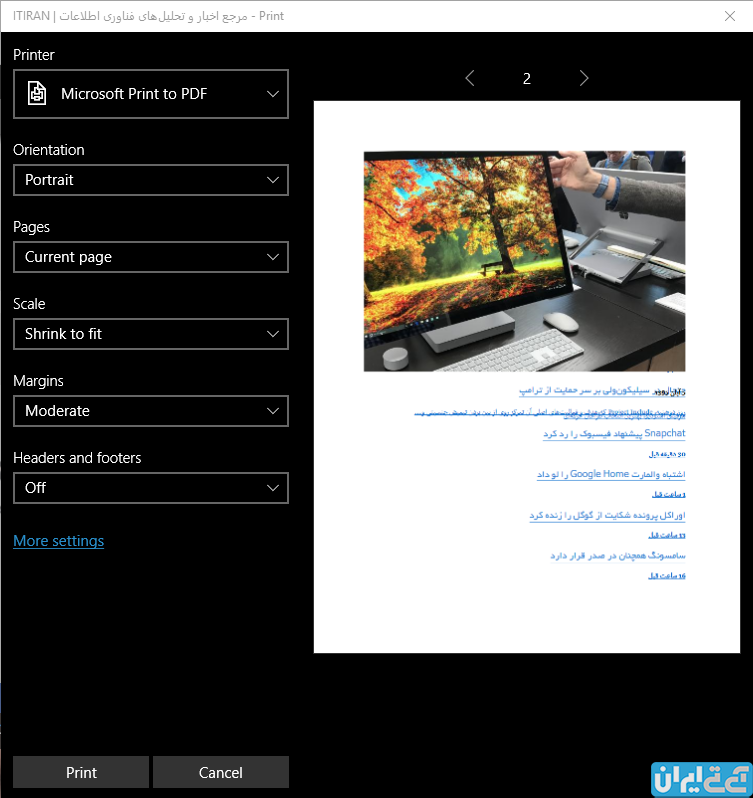

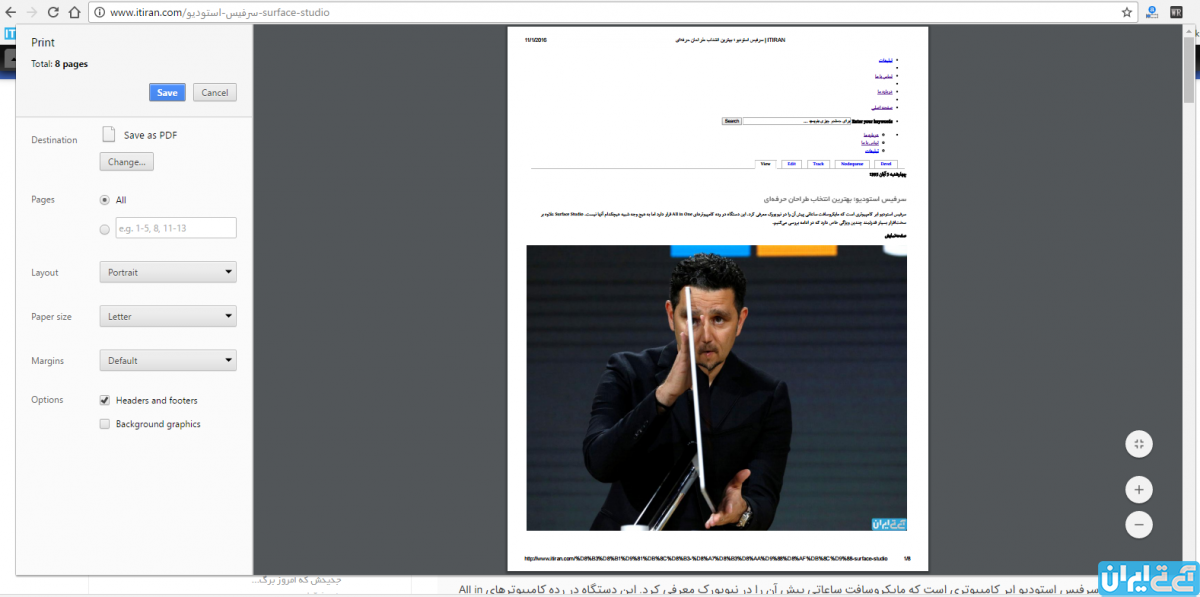
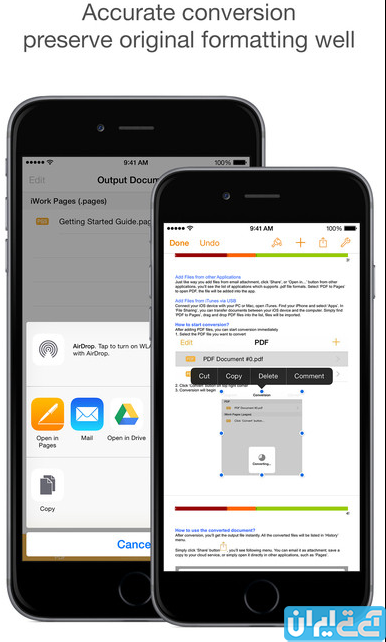
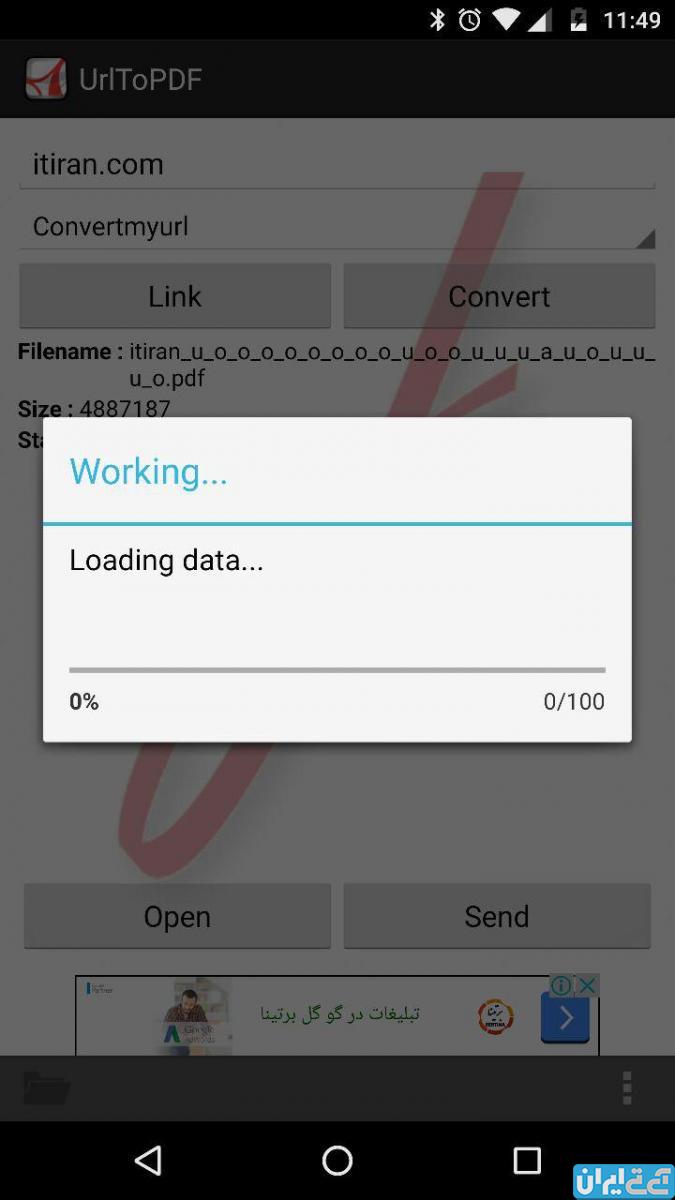
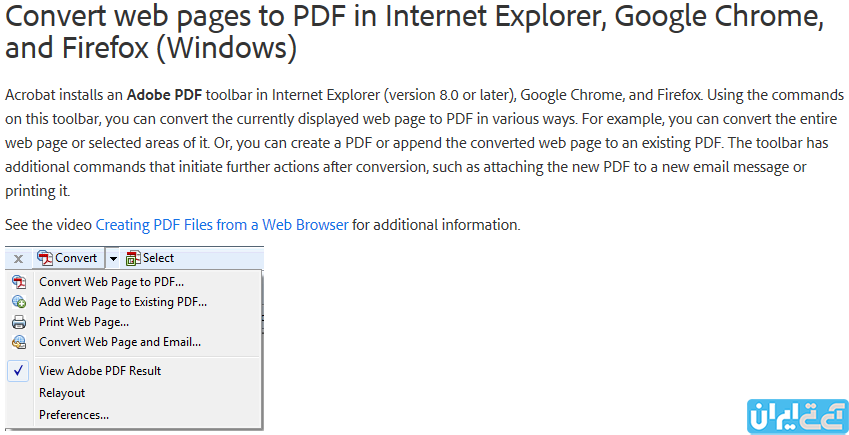
مرسی بسیاررر عالی بود
ممنون
ممنون
عالی بود
با عرض سلام و احترام…
مطالبتون در خصوص” تبدیل صفحات وب بهphf “جامع و مفید بود …
سپاسگزارم .